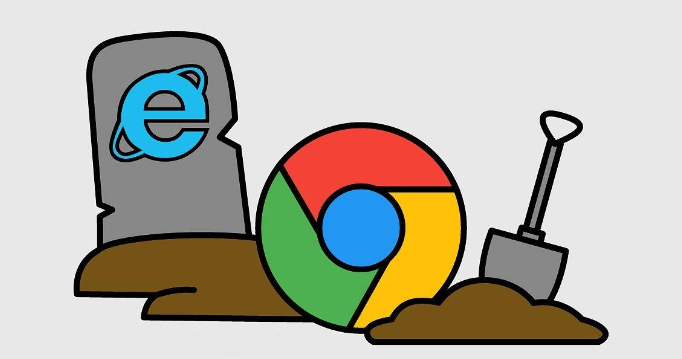详情介绍
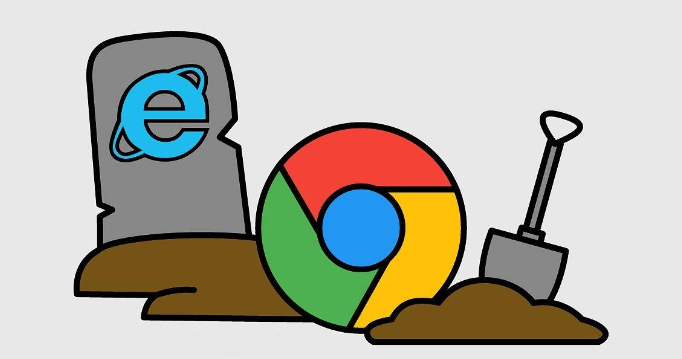
以下是下载谷歌浏览器后导入历史记录与书签的方法:
一、从其他浏览器导入
1. 使用内置导入功能:打开谷歌浏览器,点击右上角的三个点(菜单图标),选择“书签”选项,然后点击“导入书签和设置”。在弹出的对话框中,可以看到多种浏览器选项,如Chrome、Firefox、Safari等。如果之前使用的是这些浏览器之一,直接勾选对应的浏览器选项,然后点击“导入”按钮。谷歌浏览器会自动将原浏览器中的书签和历史记录导入到自己的系统中。这个过程可能会需要一点时间,具体取决于书签和历史记录的数量。
2. 手动导出导入(以常见浏览器为例)
- Firefox:在Firefox中,点击菜单中的“书签”,选择“显示所有书签”,然后右键点击“书签菜单”,选择“导出书签为HTML”。保存文件后,在谷歌浏览器中,同样点击菜单中的“书签”,选择“导入书签和设置”,但这次选择“从文件导入”,找到刚刚导出的HTML文件,即可导入书签。对于历史记录,Firefox可以通过一些扩展或者在设置中找到导出历史记录的选项,导出后按照类似的方式在谷歌浏览器中查找是否支持导入历史记录文件(部分情况下可能需要借助第三方工具或者通过同步功能间接实现)。
- Edge:在Edge浏览器中,点击菜单中的“设置”,找到“导入或导出”,选择“导出到文件”,将书签和历史记录导出。然后在谷歌浏览器中按照上述导入文件的步骤进行操作。
二、从HTML文件导入书签
1. 准备HTML文件:如果有包含书签的HTML文件(可能是从其他浏览器导出或者自己整理的),在谷歌浏览器中,点击菜单中的“书签”,选择“导入书签和设置”,然后选择“从文件导入”,找到该HTML文件并打开。谷歌浏览器会自动解析文件中的书签信息,并将其添加到自己的书签列表中。
2. 检查导入结果:导入完成后,可以通过点击菜单中的“书签”,展开书签菜单查看导入的书签是否完整。有时候可能由于HTML文件格式问题或者书签结构复杂,部分书签可能无法正确导入,需要检查原文件或者重新整理书签后再尝试导入。
三、通过同步功能导入历史记录与书签
1. 登录谷歌账号:在谷歌浏览器中,点击右上角的头像或者初始设置中的“登录”选项,登录自己的谷歌账号。如果之前在其他设备上使用谷歌浏览器并登录了同一账号,且开启了同步功能,那么书签和历史记录会自动同步到当前设备。
2. 检查同步设置:点击菜单中的“设置”,找到“同步和谷歌服务”选项。在这里可以确保书签和历史记录的同步开关是开启状态。如果之前没有开启同步,开启后可能需要等待一段时间让数据从云端下载并同步到本地浏览器。同时,可以在同步设置中选择要同步的内容范围,如仅同步书签、仅同步历史记录或者两者都同步等。